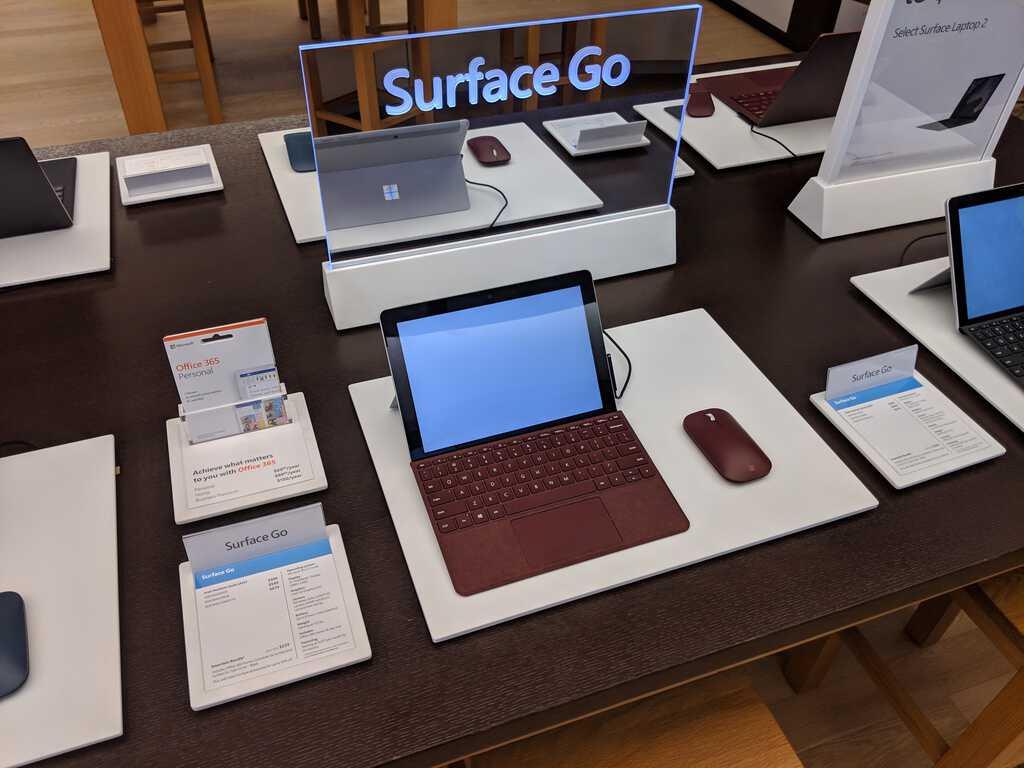Android- och Apple-användare har ett sätt att spåra och låsa sina prylar på distans. Du kan göra samma sak med vilken Windows 10 PC som helst. ”Hitta min enhet” på Windows 10 använder din enhets platsdata för att hjälpa dig hitta den, om den någon gång tappas bort eller blir stulen. Du måste ha din Windows 10 PC-plats aktiverad (Inställningar>Sekretess>Plats) för att dra nytta av funktionen Hitta min enhet.
Här är de tre saker du behöver för att dra nytta av Hitta min enhet på Windows 10:
- Du måste ha en internetanslutning.
- Du måste redan ha aktiverat Hitta min enhet på din Windows 10-dator.
- Du måste ha administratörsbehörighet på enheten och enheten måste vara kopplad till ditt Microsoft-konto.
Det bör noteras att du inte kommer att kunna aktivera Hitta min enhet med ett lokalt konto på Windows 10-enheten. Förutsatt att din enhet uppfyller alla krav, låt oss gå vidare till hur du använder Hitta min enhet på Windows 10.
Hitta min enhet i Windows 10
Öppna valfri webbläsare och gå till Microsoft-kontosida, ange ditt lösenord och klicka sedan på ”Logga in”.
Därifrån tas du till instrumentpanelen för ditt Microsoft-konto. Här kan du se en lista över dina Windows 10-enheter. Från denna huvudinstrumentpanel för Microsoft-konton kan du välja vilken enhet du behöver hitta och låsa.
Klicka på länken ”Visa detaljer” under enheten du vill hitta och låsa. Härifrån kommer du att tas till Windows 10-enhetssidan, välj ”Hitta min enhet.”
Om din enhet visas på en plats som du inte känner igen, välj ”Lås” för att låsa din Windows 10-dator. Du kan välja ett vänligt meddelande att visa på låsskärmen på din Windows 10-dator i ett försök att fysiskt hämta din enhet.
När du har skapat ett meddelande på låsskärmen kan du välja att helt inaktivera och låsa din Windows 10-dator på distans.
När din enhet är låst kommer Microsoft att skicka uppdateringar på din enhet via e-post, även om det är oklart vilken information Microsoft skickar e-post om din låsta enhet. Om din Windows 10-dator blir stulen kan du ringa polisen för att ge dem platsinformationen och gå därifrån. Jag skulle inte rekommendera att ta lagen i egna händer för att hämta någon fysisk sak som kan ersättas. Även om du kommer att ha slut på ett par hundra eller ett par tusen dollar, är din fysiska säkerhet inte värt risken.
FAQ
Hur kan jag fjärrlåsa min dator?
Möjligheten att fjärrlåsa din enhet är en del av funktionen ”Hitta min enhet” i Windows 10, och om den inte redan var aktiverad, efter att enheten har loggats ut, kommer ditt Microsoft-konto också att ge dig ett Aktivera platsalternativ att aktivera på funktionen på distans för att spåra din dator.
Hur låser jag min enhet och returnerar den?
Klicka på fliken Hitta min enhet. Klicka på låsknappen längst upp till höger. Klicka på knappen Nästa. Skapa ett kort meddelande med returinstruktioner som visas på låsskärmen. Till exempel, snälla gör det rätta. Om du hittar det, ring detta nummer 555-123-4567.
Vad är åtgärden för fjärrlåsenheten?
Åtgärden Fjärrlås enhet låser enheten. För att låsa upp enheten anger enhetens ägare sitt lösenord. Du kan fjärrlåsa enheter som har en PIN-kod eller ett lösenord. Enheter som inte har en PIN-kod eller lösenord kan inte fjärrlåsas. Fjärrlås stöds för följande plattformar: För macOS-enheter anger du en 6-siffrig återställnings-PIN.
Kan jag fjärrlåsa en enhet som inte har en stift?
Enheter som inte har en PIN-kod eller lösenord kan inte fjärrlåsas. Fjärrlås stöds för följande plattformar: För macOS-enheter anger du en 6-siffrig återställnings-PIN. När enheten är låst visar enhetsöversikten PIN-koden tills en annan enhetsåtgärd skickas.
Hur låser jag min dator med bara ett klick?
Om du hellre vill låsa din dator med bara ett klick kan du skapa en skrivbordsikon.För att göra det, högerklicka på skrivbordet, håll muspekaren över ”Ny” och välj sedan ”Genväg”. I fönstret ”Skapa genväg” som visas, skriv följande kommando i textrutan ”Skriv objektets plats” och klicka sedan på ”Nästa”:
Hur låser du din dator på distans i Windows 10?
För att använda fjärrlåsfunktionen, logga in på ditt Microsoft-konto och klicka sedan på ”Visa detaljer” under enheten du vill låsa. Klicka sedan på fliken ”Hitta min enhet” och klicka sedan på ”Lås”. Bekräfta i alla meddelanden som visas för att slutföra låsningen av din dator. RELATERAT: Så här låser du din Windows 10-dator på distans
Hur låser jag min enhet?
På fliken ”Översikt” klickar du på knappen Visa detaljer (eller Hantera) för den enhet du vill låsa. Klicka på fliken Hitta min enhet. Klicka på låsknappen längst upp till höger. Klicka på knappen Nästa. Skapa ett kort meddelande med returinstruktioner som visas på låsskärmen. Till exempel, snälla gör det rätta.
Hur låser jag min dator med en DLL?
Högerklicka på skrivbordet, välj ”Ny” och sedan ”Genväg”. 2. Skriv rundll32 user32.dll,LockWorkStation i textfältet ”Skriv objektets plats” och klicka sedan på ”Nästa”. 3. Skriv ett namn för din genväg i textfältet ”Namn” (t.ex. ”Lås min dator”) och klicka sedan på ”Slutför”. 4. Dubbelklicka på din nya genväg för att låsa din dator.
Hur fjärrlåser jag en enhet i Windows 10?
Fjärrlåsa en enhet 1 Logga in på administratörscentret för Microsoft Endpoint Manager. 2 Välj Enheter > Alla enheter. 3 Välj en enhet i listan över enheter och välj sedan åtgärden Fjärrlås. Se mer….
Vilka enheter kan jag fjärrlåsa?
Du kan fjärrlåsa enheter som har en PIN-kod eller ett lösenord. Enheter som inte har en PIN-kod eller lösenord kan inte fjärrlåsas. Fjärrlås stöds för följande plattformar:
Vad händer med stiftet när enheten är låst?
När enheten är låst visar enhetsöversikten PIN-koden tills en annan enhetsåtgärd skickas.Se till att skriva ner stiftet eftersom det bara kommer att vara tillgängligt i 30 dagar efter att fjärrlåskommandot har skickats. Efter de 30 dagarna kommer Intune inte längre att ha pinkoden.